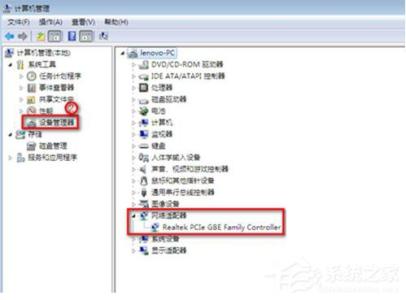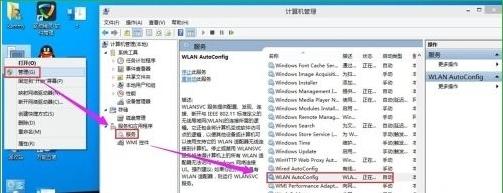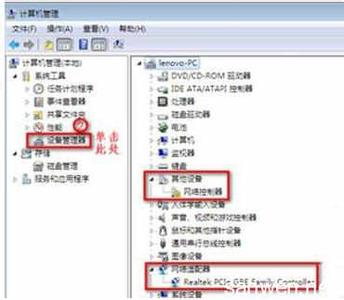有些时候不知道是怎么回事,笔记本搜不到无线路由器的wifi了,该怎么解决呢?那么下面就由小编来给你们说说吧,希望可以帮到你们哦!
笔记本搜不到无线路由器的wifi分析及解决:步骤1:
(1)首先得有一台带无线网卡的Win7的笔记本,打开无线网卡开关,然后以管理员身份打开命令提示符(开始→所有程序→附件→右键点命令提示符→以管理员运行)
(2)在弹出的命令提示符下输入:netsh wlan set hostednetwork mode=allow ssid=lcong key=1234567890),然后回车 注:命令中的 _ 表示空格,下同!
(3)接下来打开:开始→控制面板→网络和internet→网络和共享中心→更改适配器设置,你会发现多了一个Microsoft Virtual Wlan Miniport Adapter(无线网络连接2,也可能是无线网络连接3等等,没关系,因电脑而异),这个就是我们刚才虚拟出来的无线网络适配器
(4)继续在命令提示符中输入:netsh wlan start hostednetwork,回车。这一步是打开刚才的虚拟无线网络,你可以发现刚才的虚拟网络已变为可用。
注:再输入此命令回车后有可能出现“无法启动承载网络,组或资源的状态不是执行请求操作的正确状态”字样,这是因为适配器设置错误或你的电脑以前做过此类设置,可以把刚才虚拟出的无线网络适配器删除(删除方法:右键无线网络连接2→属性→配置→驱动程序→卸载),然后重启电脑,重新来一次即可。
(5)打开网络和共享中心→更改适配器设置,右键你的本地连接(有的是宽带连接,也就是你连入internet的那个连接,查看方法:在网络和共享中心里访问类型是internet的那个),选择属性→共享,勾选“允许其他网络用户通过此计算机的internet连接来连接”选项,然后在下面的下拉菜单中选择刚才建立的虚拟网络,确定。然后重启电脑。
注:Win7的虚拟无线网络每次开机或重启后默认是关闭的,所以得用手动打开。大家可以在桌面建一个.bat的批处理文件,把下面的命令复制进去: netsh_wlan_start_hostednetwork pause quit 这样想用的时候直接右键→管理员运行即可!同时在网络和共享中心里你刚才新建的无线连接的访问类型显示为internet
(6)到这一步上,可以打开DS的WLAN,在“WLAN设置”里应该就可以看到名字为刚才(1)中你自己命名的无线网络了,输入你刚才设置的密码,随后应可以连接成功! 步骤2: 现在能连上,但是暂时还是不能上网,需要设置一些东西。
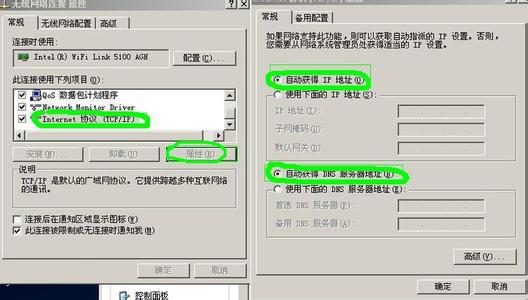
(1)在网络和共享中心里点击刚才创建的那个无线网络连接→属性,设置一下IPv4的IP地址: 点选“使用下面的IP地址”,输入: IP地址:192.168.0.1 子网掩码:255.255.0.0 其余项空白不填,回车
(2)点手机菜单键→设置→无线和网络→WLAN设置→菜单键→高级,往下拉,有一个IP设置,点选使用静态IP,在IP地址中输入:192.168.0.22;网关:192.168.0.1;网络掩码:255.255.0.0;DNS1:192.168.0.1
(3)重新连接手机的WLAN,如果成功连接,去随便打开一个联网的软件(如:UC),应该就可以连接internet了 注:设置IP地址是关键,针对电脑和所用网络的环境不同,IP地址可能会有不同,大家可参考设置。
 爱华网
爱华网